品牌型号:联想ThinkPad X1
系统:Windows10家庭版
软件版本:Fiddler 4
现如今,随着网络的高速发展,我们接触到的软件也越来越多。在软件开发过程中,肯定避不开Bug,那软件开发人员又是如何来精准定位到Bug的呢?这边就离不开Fiddler这个工具,它能够帮我们在错综复杂的网络请求和数据交互中,精准地定位到Bug所在。说到Fiddler,可能大家听得最多的就是抓包,可又该如何去抓?抓包后又该如何定位Bug?下面我来给大家介绍一下Fiddler抓包详细教程,Fiddler抓包工具如何定位Bug。
一、Fiddler抓包详细教程
为了让刚接触这行的朋友充分了解,我们先来简单的聊一聊抓包。在网络通信的过程中,会产生大量的数据包在设备与服务器之间运输,这也就是我上面说的网络请求和数据交互。举个现实的例子,搜索资料就等于是我们发送了一个请求的数据包给服务器,服务器收到后,会给我们一个响应的数据包。我们充当着客户的角色,而网络运输的数据就是快递,服务器就相当于商家一样的角色。Fiddler在这当中则承担着分拣员的工作,它负责分拣这些数据包,这就是我们常说的抓包。下面就来说一说Fiddler抓包该如何操作:
1、这边我们先打开Fiddler,可以看到Fiddler自动捕获的数据包。

2、那当我们捕捉到数据包后又该如何去查看结果呢?我任意选择一个数据包,双击数据包,然后我们就会看到右边切换到Inspectors(检查器)这个界面。在inspectors界面下有上下两个区的检查区。这两个检查区里面都是这个数据包的报文,上面检查区我们称为请求报文区,下面的检查区则又称为响应报文区。测试人员通常都是通过这两个区域的报文来分析测试结果。
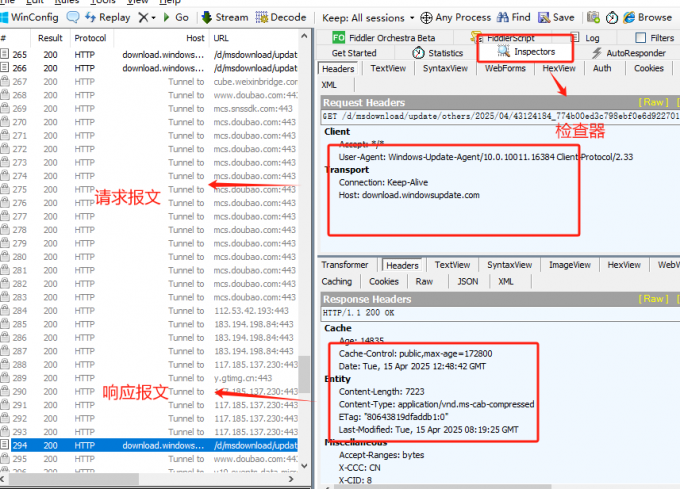
请求报文就是我们发送给服务器的指令,会转换成代码报文的形式方便我们检查;响应报文则是服务器反馈给我们的响应,同样的也以代码报文的方式呈现出来。
二、Fiddler抓包工具如何定位Bug
Fiddler在抓包的时候,会抓到很多我们不需要的数据包。当海量的数据包呈现在眼前的时候,我们往往无从下手,找不到要处理的带有Bug的数据包。我们为了提高工作效率,会提前在Fiddler上设置好Filters(过滤器)。
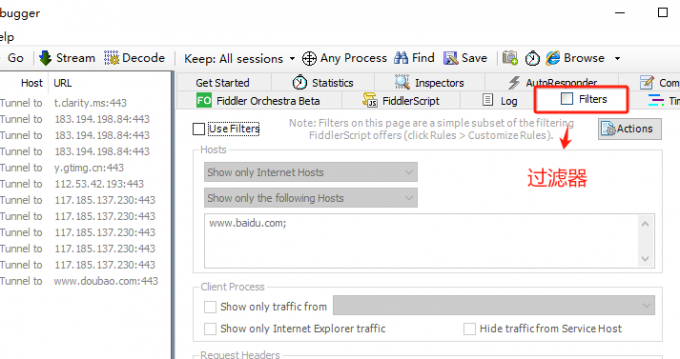
1、我们勾选Use Filters(使用过滤器),在Hosts(主机)栏里选择Show Only Internet Hosts(仅显示互联网主机)和Show only the following Hosts(仅显示以下主机)。
2、接着我们再输入目标Hosts,保存一下设置好的过滤器,点击Changes not yet saved(尚未保存的修改)。
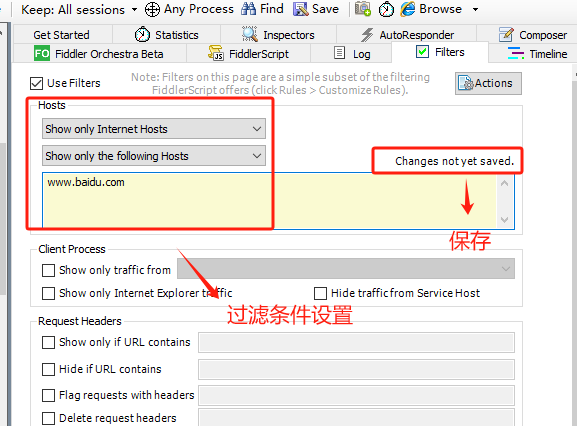
3、过滤器设置好了并不代表Fiddler已经开始过滤不需要抓的数据包了,我们还要将过滤器运行起来。继续点击Filters(过滤器)里的Actions,在跳出的选项里选择Run Filterset now(立即运行过滤器),这样我们刚才设置的这些过滤条件就开始生效。

4、这样一来,Fiddler就会将其他经过它的数据包给放行,留下我们指定的数据包,很大程度上可以减少我们的工作负担。如果我们要同时抓几个不同的数据包,可以再添加目标Hosts。
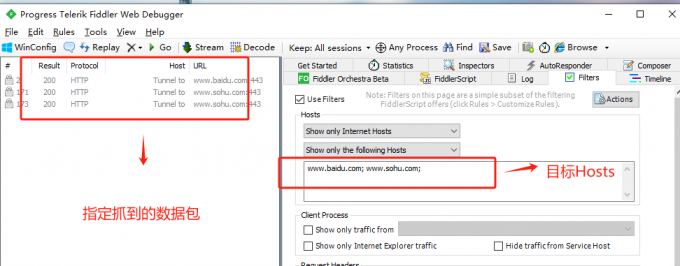
5、在添加多个目标Hosts的时候,一定要注意目标Hosts之间要用分号给隔开,不然会导致Fiddler无法读取过滤条件,从而无法正常抓包。
以上就是Fiddler抓包详细教程,Fiddler抓包工具如何定位Bug的全部内容了。最后还要注意的是,在用完Fiddler软件后一定要记得将Fiddler关闭,不然会影响正常的联网。如果我们无法连接网络,可以检查一下Fiddler是否开启,或者过滤器是否开着。

